SP-NA640 ユーティリティソフトウェア ダウンロード
ダウンロード/アップデートの手順
手順に従って、ユーティリティソフトウェアのダウンロードと、アップデートを行ってください。
- ※ ファイルの拡張子を表示するに設定にしてから以下の作業を行ってください。
Windows(R)XPの場合
- 「スタート」→「マイコンピュータ」をクリックします。
- 「ツール」→「フォルダオプション」をクリックします。
- 「表示」タブを選択し、「登録されているファイルの拡張子は表示しない」のチェックを外して、「OK」ボタンをクリックしてください。
Windows Vista(R)の場合
- 「スタート」→「コンピュータ」の順にクリックします。
- 「整理」→「フォルダと検索のオプション」をクリックします。
- 「表示」タブをクリックし、「登録されているファイルの拡張子は表示しない」のチェックを外して「OK」ボタンをクリックしてください。
Windows(R) 7の場合
- 「スタート」→「コンピューター」の順にクリックします。
- 「整理」→「フォルダーと検索のオプション」をクリックします。
- 「表示」タブをクリックし、「登録されている拡張子は表示しない」のチェックを外して「OK」ボタンをクリックしてください。
手順1:ユーティリティソフトウェアをパソコンへダウンロードします。
- ※ ドライブ名、フォルダ名、およびダウンロードファイル名は、ご使用中の環境に合わせて適宜読み替えてください。
(ここでは、例として、格納するドライブが「C:」ドライブ、フォルダが「download」フォルダ、ダウンロードファイル名が「FAXAPxxx.zip」の場合を例として説明します。)
- 作業用のフォルダを作成します。
【Windows(R) XPの場合】
「スタートボタン」をクリックして、スタートメニューを開き、「マイコンピュータ」をクリックします。マイコンピュータでローカルディスク(C:)をダブルクリックします。
ローカルディスク(C:)フォルダのツールバーから「ファイル」をクリックし、「新規作成」→「フォルダ」を選択し、『download』という名前のフォルダを作成します。(C:\download)【Windows Vista(R)の場合】
「スタートボタン」をクリックして、スタートメニューを開き、「コンピュータ」をクリックします。コンピュータでローカルディスク(C:)をダブルクリックします。
ローカルディスク(C:)フォルダのツールバーから「整理」をクリックし、「新しいフォルダ」を選択し、『download』という名前のフォルダを作成します。(C:\download)【Windows(R) 7の場合】
「スタートボタン」をクリックして、スタートメニューを開き、「コンピューター」をクリックします。コンピューターでローカルディスク(C:)をダブルクリックします。
ローカルディスク(C:)フォルダのツールバーから「新しいフォルダー」をクリックし、『download』という名前のフォルダを作成します。(C:\download) - 下のボタンをクリックして、ダウンロードを開始します。
本ユーティリティソフトウェアは、SP-NA640専用です。他の機種ではご使用になれません。
お使いの機種の型番をよくご確認のうえ、ダウンロードに進んでください。
型番はお手持ちの取扱説明書でご確認いただけます。【ユーティリティソフトウェア(SP-NA640用)】
Microsoft(R) Windows(R) XP SP2以降 、Microsoft(R) Windows Vista(R)、Microsoft(R) Windows(R) 7対応ソフトウェアFAXAP640_1_3.ZIP 9.97 MB (10,456,472 バイト)
(AddressResolver Ver1.3、ImageReceiver Ver.2.6.2、ScannerDriver 1.0.4.1)
(※ダウンロードするファイルはZIP形式で圧縮されています。) - 表示された「ファイルのダウンロード」画面で「保存」をクリックして、「 FAXAPxxx.zip 」ファイルを「C:\download 」フォルダにダウンロードします。
- (※ 本モジュールは、お客様の環境によってはダウンロードに時間がかかる場合があります。容量が大きいのでブロードバンド以外の手段でインターネットに接続されているお客様は通信料金がかかりますのでご注意ください。このダウンロードにより損害が生じても当社は一切の責任を負いません。)
手順2:ダウンロードしたファイルを展開します。
- お使いのOSがWindows(R) XPの場合
- お使いのOSがWindows Vista(R)、
Windows(R) 7の場合(※)
※Windows Vista(R) 、Windows(R) 7共通
お使いのOSがWindows(R) XPの場合
- ダウンロードしたファイルを右クリックして、右クリックメニューから「すべて展開」を選択します。

- 展開ウィザードが開いたら、[次へ]をクリックします。
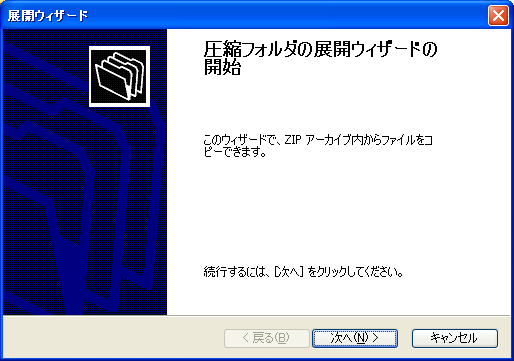
- ファイル展開先が「C:\download\FAXAPxxx」になっているのを確認して、「次へ」をクリックしてください。
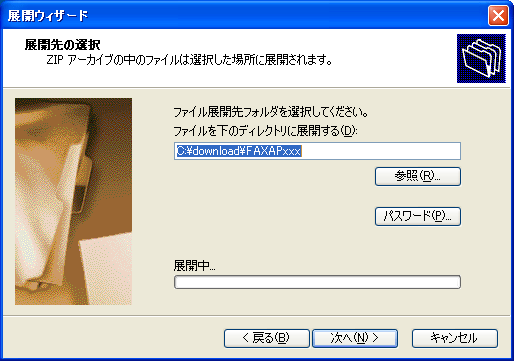
- 「展開されたファイルを表示する」にチェックを入れて、「完了」をクリックしてください。展開されたフォルダが開きます。
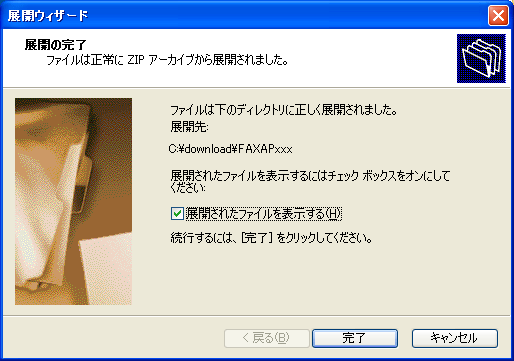
お使いのOSがWindows Vista(R)、Windows(R) 7の場合
※Windows Vista(R) 、Windows(R) 7共通
- ダウンロードしたファイルを右クリックして、右クリックメニューから「すべて展開」を選択します。
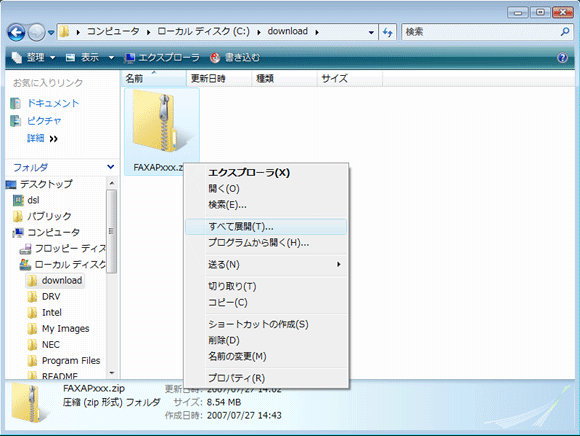
- 「圧縮(ZIP形式)フォルダの展開」が開いたら、展開先が「C:\download\FAXAPxxx」になっているのを確認してください。
「完了時に展開されたファイルを表示する」にチェックをつけて、「展開」をクリックしてください。
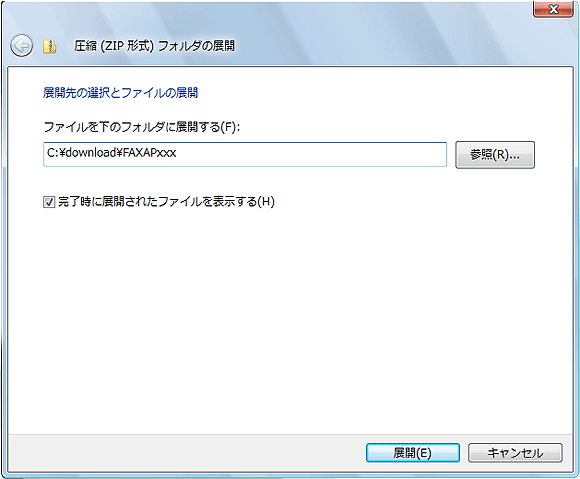
- 展開が完了するまでに多少時間がかかる場合があります。
進捗状況を表示するダイアログが閉じたら、展開完了です。

手順3:ユーティリティソフトウェアをアップデートします。
- お使いのOSがWindows(R) XPの場合
- お使いのOSがWindows Vista(R)、
Windows(R) 7の場合(※)
※Windows Vista(R) 、Windows(R) 7共通
Windows(R) XPの場合
アップデートを行う前に以下の手順を行ってください。
SP-NA640の電源を入れ、パソコンとUSBケーブルで接続します。SP-NA640の画面に「USB認識済み」が表示されたことを確認します。
※ケーブルを抜いた状態でアップデートを行うと、バージョン情報等が更新されない場合がありますので、ご注意ください。
- 展開したフォルダ(C:\download\FAXAPxxx\FAXAPxxx)を開き、rakustart.exeをダブルクリックして、インストーラメニューを開きます。
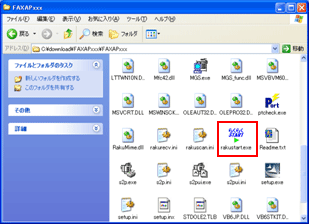
- インストーラメニューから、「●アプリケーションインストール」の横の「GO」ボタンをクリックしてください。セットアップの準備が開始されます。セットアップの準備が完了するまでに時間がかかることがあります。
- ※ ユーティリティソフトウェアがインストールされていないお客様は、 「ネットワークガイド」 の「ユーティリティのインストール」のページで新規にインストールする手順をご確認ください。「ネットワークガイド」を開くには「ネットワークガイドを読む」の横の「GO」ボタンをクリックしてください。
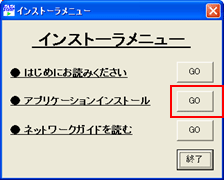
- 「Network FAX セットアップへようこそ」というダイアログが表示されたら、「次へ」をクリックしてください。ユーティリティソフトウェアのアップデートが開始されます。
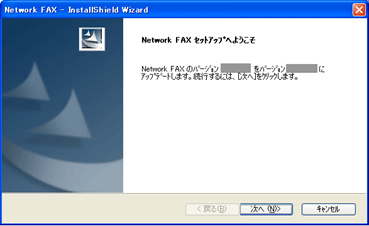
- アップデートの完了画面が表示されたら、「はい、今すぐコンピュータを再起動します。」にチェックを入れ、「完了」ボタンをクリックしてください。(コンピュータの再起動の選択画面が表示されない場合は、「完了」ボタンをクリックし、5にお進みください。6の操作の後にコンピュータの再起動を行ってください。)
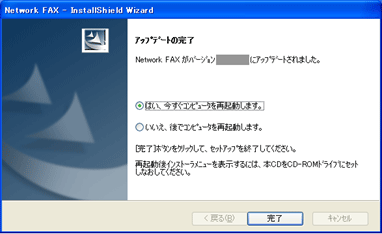
- 「デバイスのドライバのインストールウィザード」のダイアログが表示されたら、「次へ」をクリックしてください。ドライバのインストールが開始されます。インストールが完了するまでに時間がかかることがあります。
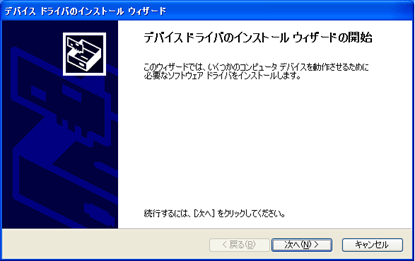
- 「デバイスドライバのインストールウィザード」の完了ダイアログが表示されたら、完了をクリックしてください。パソコンが再起動されます。
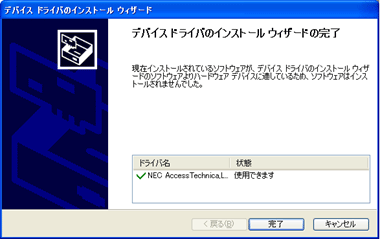
なお、
- ダウンロードしたFAXAPxxx.zip
- FAXAPxxx.zipを展開した結果できたフォルダ(C:\FAXAPxxxフォルダ以下)
は、アップデートが完了した後は不要ですので削除しても構いません。
USBカラースキャナをお使いになる場合は、取扱説明書の「USB接続カラースキャナとして使う」を参照してください。
Windows Vista(R)、Windows(R) 7の場合
※Windows Vista(R) 、Windows(R) 7共通
アップデートを行う前に以下の手順を行ってください。
SP-NA640の電源を入れ、パソコンとUSBケーブルで接続します。SP-NA640の画面に「USB認識済み」が表示されたことを確認します。
※ケーブルを抜いた状態でアップデートを行うと、バージョン情報等が更新されない場合がありますので、ご注意ください。
- 展開したフォルダ(コンピュータ > ローカルディスク(C:) > download > FAXAPxxx > FAXAPxxx )を開き、rakustart.exeをダブルクリックして、インストーラメニューを開きます。
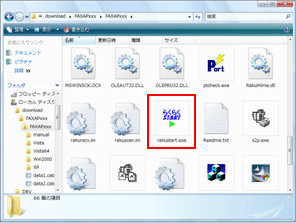
- インストーラメニューから、「●アプリケーションインストール」の横の「GO」ボタンをクリックしてください。
- ※ ユーティリティソフトウェアがインストールされていないお客様は、 「ネットワークガイド」 の「ユーティリティのインストール」のページで新規にインストールする手順をご確認ください。「ネットワークガイド」を開くには「ネットワークガイドを読む」の横の「GO」ボタンをクリックしてください。
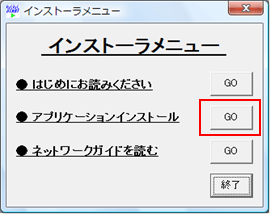
- 「Network FAX セットアップへようこそ」というダイアログが表示されたら、「次へ」をクリックしてください。ユーティリティソフトウェアのアップデートが開始されます。
- 「Network FAX セットアップへようこそ」というダイアログが表示されたら、「次へ」をクリックしてください。ユーティリティソフトウェアのアップデートが開始されます。
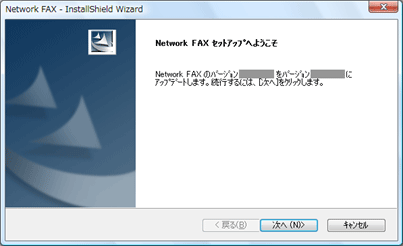
- アップデートの完了画面が表示されたら、「はい、今すぐコンピュータを再起動します。」にチェックを入れ、「完了」ボタンをクリックしてください。(コンピュータの再起動の選択画面が表示されない場合は、「完了」ボタンをクリックし、6にお進みください。7の操作の後にコンピュータの再起動を行ってください。)
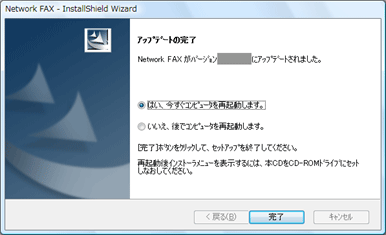
- 「デバイスのドライバのインストールウィザード」のダイアログが表示されたら、「次へ」をクリックしてください。ドライバのインストールが開始されます。インストールが完了するまでに時間がかかることがあります。
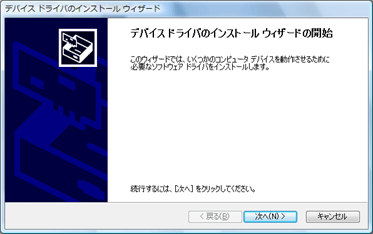
- 「デバイスドライバのインストールウィザード」の完了ダイアログが表示されたら、完了をクリックしてください。パソコンが再起動されます。
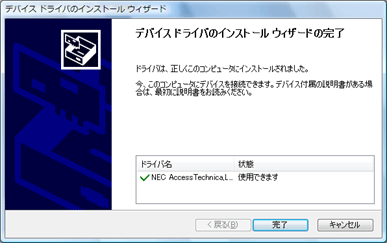
なお、
- ダウンロードしたFAXAPxxx.zip
- FAXAPxxx.zipを展開した結果できたフォルダ(C:\FAXAPxxxフォルダ以下)
は、アップデートが完了した後は不要ですので削除しても構いません。
USBカラースキャナをお使いになる場合は、取扱説明書の「USB接続カラースキャナとして使う」を参照してください。
